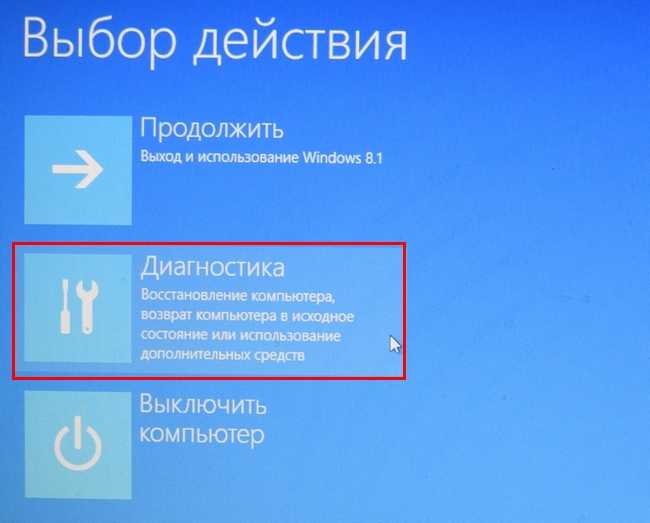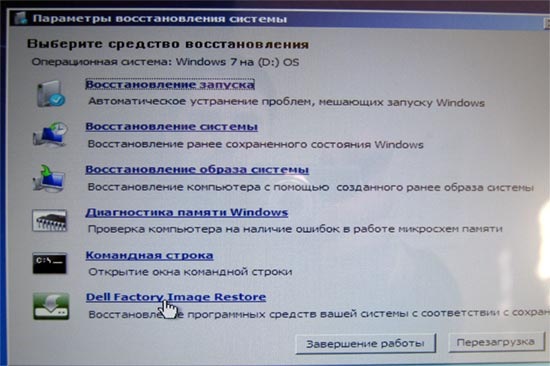Восстановление ноутбука hp к заводским настройкам: Как вернуть ноутбук HP к заводским настройкам
Содержание
Как вернуть ноутбук HP к заводским настройкам
Категория: Windows / Восстановление Windows
Добавил: admin
access_timeОпубликовано: 12-05-2015
visibilityПросмотров: 383 175
chat_bubble_outlineКомментариев: 134
Здравствуйте админ, хочу восстановить на своём ноутбуке HP заводские настройки, запустил программу HP Recovery Manager и она предлагает 8 вариантов восстановления! Как мне выбрать правильное? На моём жёстком диске два раздела: (С:) и (D:).
На (С:) установлена Windows 8.1.
На (D:) находится коллекция фильмов и музыки.
Скажите, при восстановлении с ноутбука будут удалены все файлы или только информация с диска (C:)? Те файлы, что находятся на диске (D:) мне никак нельзя потерять, а копировать их просто некуда, переносного жёсткого диска USB нет. Если у вас есть подробная статья для меня, буду благодарен.
Друзья, если установленная на ваш ноутбук операционная система стала хулиганить, то можно не заморачиваться поиском различных вирусов, кривых программ, некорректных драйверов и других причин приведших к нестабильной работе Windows, возьмите и просто восстановите заводские настройки на ноутбуке! Проделать это на компьютере HP (Hewlett-Packard) можно за 20 минут. Операционная система будет приведена в идеальное состояние на момент покупки, останется только установить программное обеспечение и всё. Откат к исходному состоянию затронет только диск (C:), информация на других дисках останется нетронутой.
Операционная система будет приведена в идеальное состояние на момент покупки, останется только установить программное обеспечение и всё. Откат к исходному состоянию затронет только диск (C:), информация на других дисках останется нетронутой.
За восстановление на ноутбуках HP отвечает программа HP Recovery Manager, запустить которую можно даже в том случае, если компьютерное устройство не загружается. В своей статье я хочу показать вам все способы восстановления ноутбуку HP «магазинных настроек».
Первый способ. Переходим в интерфейс Metro Windows 8.1, находим среди приложений «HP Recovery Manager» и запускаем его.
Жмём на кнопку «Среда восстановления Windows. Перезагрузите компьютер и войдите в среду восстановления Windows, чтобы обновить образ или восстановить систему до первоначальных настроек изготовителя«.
Жмём ОК. Ноутбук перезагружается
и входит в среду восстановления «Выбор действия«.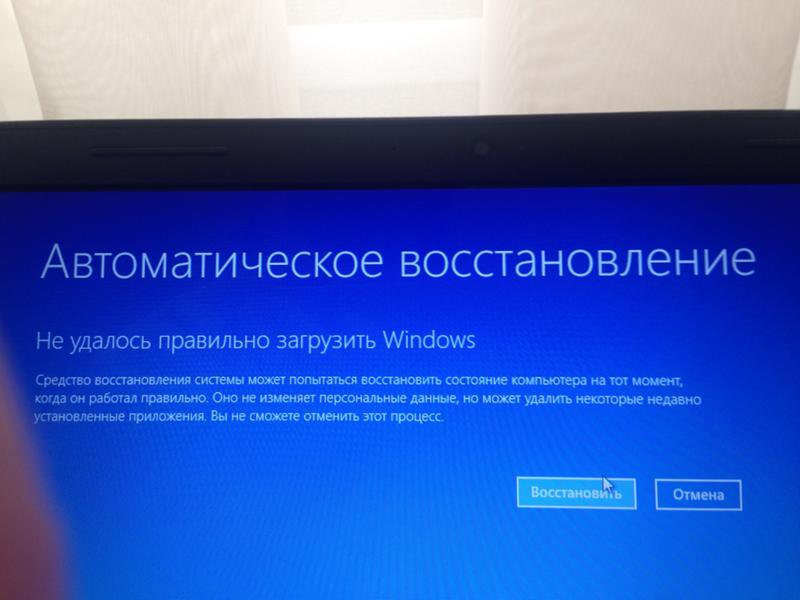
Жмём Диагностика.
Recovery Manager
Жмём на кнопку Восстановление системы до первоначального состояния при поставке от производителя.
Отмечаем пункт Восстановить без создания резервной копии файлов. Далее.
Далее
Начинается процесс возврата исходных настроек ноутбуку.
Жмём Готово.
Нам останется только настроить личные параметры и начать работу.
Региональные настройки обычно настроены верно. Далее
Принимаю
Пропустить
Введите имя компьютера и жмите Далее.
Пропустить этот шаг
Использовать стандартные параметры
Вводим имя пользователя и жмём Готово.
Загружается чистенькая Windows 8.1.Восстановление затронуло только диск (С:), все файлы на других дисках остались в сохранности.
Как вернуть к заводским настройкам ноутбук HP, если он не загружается
Такое может случиться из-за различных системных ошибок или деструктивных действий вредоносных программ и в этом случае вы не сможете добраться до интерфейса Metro и запустить HP Recovery Manager, но запустить процесс отката всё же можно.
Жмём при загрузке ноутбука клавишу Esc и входим в меню настроек. Для входа в режим восстановления жмём клавишу F11.
Уже знакомое нам меню «Выбор действия».
Выбираем опцию Диагностика.
Recovery Manager
Нажмите на Восстановление системы до первоначального состояния при поставке от производителя. Дальше уже знаете как действовать.
Как вернуть к заводским настройкам ноутбук HP, если он не загружается и скрытые разделы с заводскими настройками удалены
Если вы на вашем ноутбуке переустанавливали Windows 8.1 на Windows 7, то наверняка перед установкой семёрки удалили все разделы на жёстком диске, в том числе и скрытый раздел с заводским образом. В этом случае, для отката нужно воспользоваться дисками восстановления ноутбука HP. Данные диски нужно сделать заранее.
Вставляем диск восстановления в дисковод ноутбука.
Жмём при загрузке ноутбука клавишу Esc и входим в меню настроек. Чтобы загрузить ноутбук с диска восстановления жмём клавишу F9.
Выбираем в загрузочном меню дисковод и жмём Enter.
Отмечаем пункт Запустить программу с носителя
Сброс до заводских значений параметров
Отмечаем пункт Восстановить без создания резервной копии файлов. Далее.
Начинается процесс возврата ноутбука в исходное состояние, который обязательно закончится удачно.
Статьи по этой теме:
- Как вернуть любому ноутбуку заводские настройки, если встроенная производителем программа восстановления Recovery не работает. Используем утилиту WinNTSetup3
- Как вернуть ноутбуку заводские настройки, если встроенная производителем программа восстановления Recovery не работает. Используем утилиту ImageX. Также в статье приведён пример использования утилиты Dism
- Возвращение Windows 10 к исходному состоянию с сохранением личных файлов, как альтернатива встроенной в каждый ноутбук программе отката к заводским настройкам
Как сбросить ноутбук HP до заводских настроек
Главная » Компьютер
Автор admin На чтение 4 мин Просмотров 2.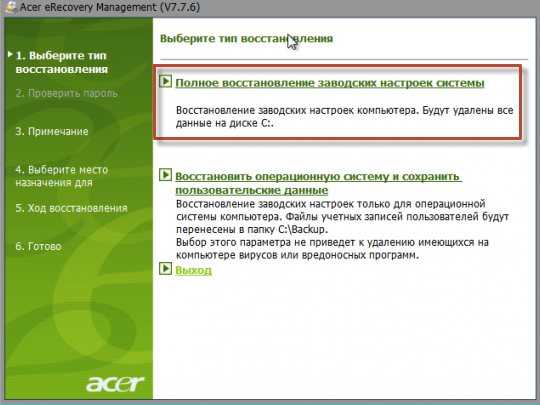 1к. Опубликовано
1к. Опубликовано
Во всех портативных компьютерах имеется фирменное ПО, которое помогает пользователям в восстановлении и откате операционной системы и настроек в экстренных случаях. Эта функция обязательно пригодится вам, если вы являетесь владельцем ноутбука. Сегодня мы поговорим о том, как сбросить ноутбук HP до заводских настроек разными способами.
По данной теме у нас есть специальный видеоролик, в котором подробно описываются и показываются все действия из текстовой инструкции.
Содержание
- HP Recovery Manager
- Сброс через Windows
- Сброс с загрузочного диска
- Заключение
HP Recovery Manager
Начнем с самого простого способа.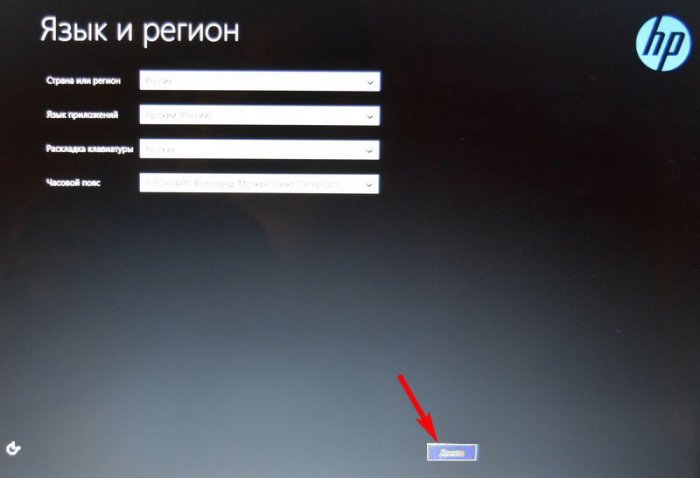 Фирменная утилита HP Recovery Manager требует от пользователя всего нескольких нажатий кнопок, после чего восстановление до заводских настроек выполнится автоматически. Запустить данное средство можно при включении ноутбука:
Фирменная утилита HP Recovery Manager требует от пользователя всего нескольких нажатий кнопок, после чего восстановление до заводских настроек выполнится автоматически. Запустить данное средство можно при включении ноутбука:
- При включении компьютера на начальном экране необходимо нажать на клавишу [knopka]F11[/knopka].
- После этого появится меню с выбором действий. Здесь можно перейти к настройкам BIOS, запустить безопасный режим и начать сброс. Выберите пункт System Recovery.
- Теперь появится меню на русском языке. Здесь нужно выбрать пункт «Восстановление системы».
- Обязательно сделайте резервные копии данных, если вы заранее не перенесли важную информацию на внешний накопитель.
- Затем запустится процедура восстановления операционной системы. Остается подождать окончания процесса.
- После окончания вы увидите соответствующее окно, в котором нужно кликнуть «Готово». Следом начнется перезагрузка компьютера.
- Готово! При включении ноутбука вы увидите начальный экран операционной системы Windows, который предложит вам выполнить первоначальные настройки.
 Теперь перед вами устройство с заводскими параметрами.
Теперь перед вами устройство с заводскими параметрами.
Этот вариант пригодится в том случае, когда у пользователя не загружается операционная система.
Если клавиша [knopka]F11[/knopka] не запускает меню восстановления, то попробуйте перейти к данной утилите обходным методом. Сначала необходимо зайти в средство восстановления системы через «Устранение неполадок компьютера». Открыть данное меню можно нажатием на клавишу [knopka]F8[/knopka].
Использовать данную утилиту от компании HP можно не только описанным методом. Вы можете запустить приложение из-под включенной операционной системы. Для этого необходимо найти одноименную программу через меню «Пуск» и запустить ее. Интерфейс приложения не отличается от того, что вы видите при запуске System Recovery до включения Windows.
Сброс через Windows
Если с работоспособностью операционной системы все в порядке, то вы можете воспользоваться стандартным функционалом для возврата к заводским настройкам.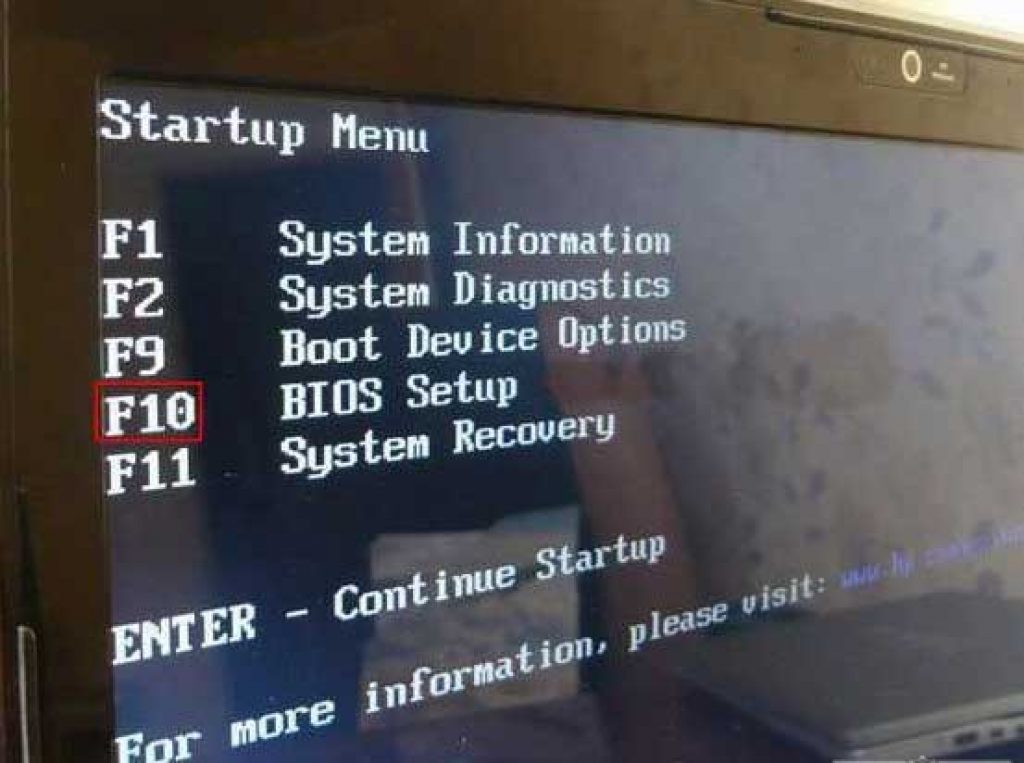 Данная процедура выполняется по следующему алгоритму:
Данная процедура выполняется по следующему алгоритму:
- Рассмотрим операцию на примере Windows Если вы пользуетесь данной версией ОС, то откройте приложение «Параметры». Сделать это можно с помощью контекстного меню, которое открывается нажатием ПКМ по иконке «Пуск».
- Теперь откройте раздел «Обновление и безопасность».
- Выберите вкладку «Восстановление».
- В первом блоке необходимо нажать на кнопку «Начать».
- Теперь появится отдельное окно с выбором действий. Вам предоставляется вариант с полной очисткой и сбросом настроек, либо с сохранением личных файлов.
- После выбора параметров запустите процедуру отката и ждите окончания.
- В завершение компьютер перезагрузится.
Во время данной процедуры не рекомендуется выполнять какие-либо действия с документами и приложениями. Это позволит избежать сбоев и потери данных.
Сброс с загрузочного диска
Если вы ранее переустанавливали операционную систему самостоятельно и форматировали жесткий диск, то встроенная утилита не останется на ПК. Поэтому заранее запишите HP Recovery Manager на диск, чтобы использовать при необходимости. Вам нужно вставить накопитель в дисковод и открыть настройки BIOS перед запуском ОС. В настройках переставьте приоритет загрузки (на первое место выставьте дисковод или USB-флешку). Сохраните изменения и перезагрузите компьютер. При следующем включении появится меню утилиты восстановления и сброса.
Поэтому заранее запишите HP Recovery Manager на диск, чтобы использовать при необходимости. Вам нужно вставить накопитель в дисковод и открыть настройки BIOS перед запуском ОС. В настройках переставьте приоритет загрузки (на первое место выставьте дисковод или USB-флешку). Сохраните изменения и перезагрузите компьютер. При следующем включении появится меню утилиты восстановления и сброса.
Заключение
Теперь вы знаете, какими способами можно сбросить ноутбук до заводских настроек. Рекомендуем всегда иметь под рукой накопитель с утилитой восстановления для экстренных случаев. Если у вас есть вопросы по теме, то задавайте их в комментариях ниже.
Как выполнить полную перезагрузку/сброс настроек HP
- Миниинструмент
- Центр новостей MiniTool
- Сброс ноутбука HP: как выполнить полный сброс / сброс настроек HP
Сара | Подписаться |
Последнее обновление
Когда вы сталкиваетесь с некоторыми проблемами, которые вы не можете исправить, стоит попробовать перезагрузить компьютер. Доказано, что он очень полезен при ремонте компьютера (решение системных проблем). В этом посте, предоставленном MiniTool Solution, будут представлены 3 способа помочь людям сбросить настройки своего ноутбука HP. Вы должны тщательно следовать этим методам и шагам, чтобы избежать ошибок.
Перезагрузка ноутбука HP тремя различными способами
Перезагрузка ПК означает удаление информации и конфигурации на вашем компьютере. Это очень полезно для решения проблем, когда ваш компьютер не работает должным образом. Если вы хотите сбросить настройки ноутбука HP с помощью , чтобы решить различные системные проблемы, но не знаете, как это сделать, следуйте инструкциям, приведенным в следующем содержании.
Совет: Если вы беспокоитесь о ценных данных, сохраненных на вашем ноутбуке HP, подготовьте инструмент для восстановления данных.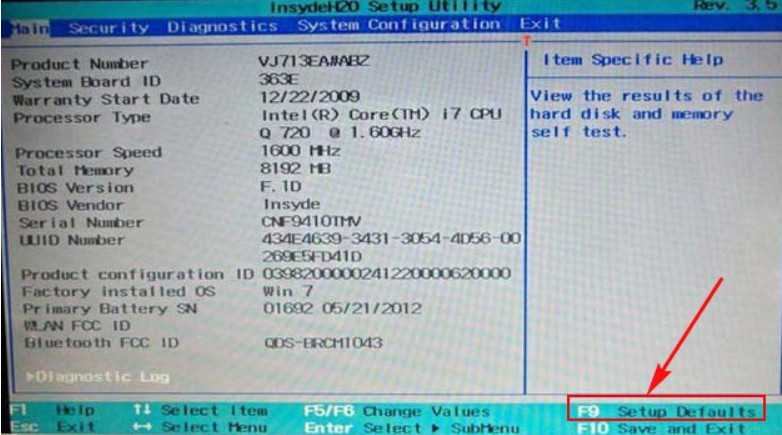
Скачать бесплатно
Сброс к заводским настройкам Ноутбук HP
Сброс к заводским настройкам — это полезный метод восстановления любых электронных устройств до исходного состояния (заводские настройки). Как восстановить заводские настройки ноутбука HP? Это зависит.
- Если вы можете нормально войти в HP, используйте настройки для сброса настроек ноутбука HP.
- Если вы не можете получить доступ к ноутбуку HP, вам следует выполнить сброс через среду восстановления Windows.
Сброс настроек ноутбука HP через настройки Windows
Как сбросить настройки ноутбука HP с помощью настроек:
- Нажмите Windows + I , чтобы открыть приложение «Настройки».
- Прокрутите вниз и выберите Обновление и безопасность .
- Выберите опцию Recovery на левой боковой панели.
- Найдите раздел Reset this PC в разделе «Восстановление» на правой панели.

- Нажмите кнопку Начать в разделе Сбросить этот компьютер.
- Windows будет перезагружена до Выберите вариант окно.
- Вы можете выбрать Сохранить мои файлы -> нажать Далее -> нажать Сбросить .
- Вы также можете выбрать Удалить все -> выбрать из Только диск, на котором установлена Windows и Все диски -> выбрать из Просто удалить мои файлы и Удалить файлы и очистить диск -> нажмите Сброс .
- Дождитесь завершения процесса.
Можно ли восстановить файлы с компьютера после сброса настроек?
Выполните сброс системы через среду восстановления Windows
Как сбросить настройки ноутбука HP в среде восстановления Windows:
- Удалите все внешние устройства, включая USB-накопители и принтеры, с ноутбука HP.

- Включите компьютер и сразу несколько раз нажмите клавишу F11 .
- Отпустите клавишу, пока не появится Выберите вариант окно.
- Выберите Устранение неполадок и нажмите Сброс этого ПК .
- Выберите из Облачная загрузка и Локальная переустановка . (Необязательно)
- Выбрать из Сохранить мои файлы и Удалить все .
- Затем следуйте инструкциям на экране, чтобы восстановить заводские настройки ноутбука HP.
Что такое меню загрузки HP, как получить доступ к меню загрузки или BIOS?
Аппаратный сброс ноутбука HP
Что такое аппаратный сброс?
Полный сброс, также известный как сброс питания, относится к действию по удалению всей информации из памяти компьютера. Если вы столкнулись с одной из следующих проблем: Windows не отвечает, пустой дисплей, зависание программного обеспечения, перестает отвечать клавиатура или другие внешние устройства, попробуйте выполнить сброс питания/аппаратный сброс.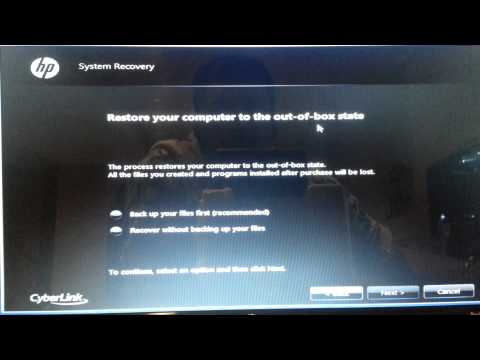
Стирает ли аппаратный сброс все данные на ноутбуке HP? Конечно нет; он удаляет только данные памяти, что означает, что ваши личные данные останутся нетронутыми.
Как сделать полную перезагрузку ноутбука HP?
Действия по перезагрузке ноутбука со съемным аккумулятором:
- Убедитесь, что все периферийные устройства (включая USB-накопитель, внешний дисплей, принтер и даже блок питания) отключены или удалены.
- Выключите ноутбук HP.
- Переверните его и найдите крышку батарейного отсека.
- Открутите винты с помощью отвертки, чтобы снять крышку.
- Аккуратно извлеките аккумулятор.
- Нажмите и удерживайте кнопку питания не менее 15 секунд, чтобы снять остаточный электрический заряд.
- Вставьте аккумулятор правильно -> установите крышку на место -> затяните винты.
- Нажмите кнопку питания, чтобы перезагрузить ноутбук HP.
- Выберите Запустите Windows Обычно и нажмите Введите , если вы видите меню запуска.

- Повторно подключите периферийные устройства к ноутбуку HP по одному после успешного запуска.
Действия по перезагрузке ноутбука с несъемным/герметичным аккумулятором в основном такие же, за исключением того, что вам не нужно снимать крышку, вынимать аккумулятор, снова вставлять аккумулятор и возвращать крышку. Между тем, шаги по ремонту и восстановлению ноутбука аналогичны.
Совет: Большинство ноутбуков можно перезагрузить, нажав и удерживая кнопку питания в течение нескольких секунд. Если это не сработало, вам следует поискать свою модель в Интернете, чтобы узнать, какую еще кнопку нажать.
- Твиттер
- Линкедин
- Реддит
Об авторе
Комментарии пользователей:
Как восстановить заводские настройки ноутбука HP
Восстановление заводских настроек любого ноутбука — неприятная перспектива, но иногда это единственный эффективный способ выполнить полный сброс, чтобы избавиться от любых сохраняющихся технических проблем.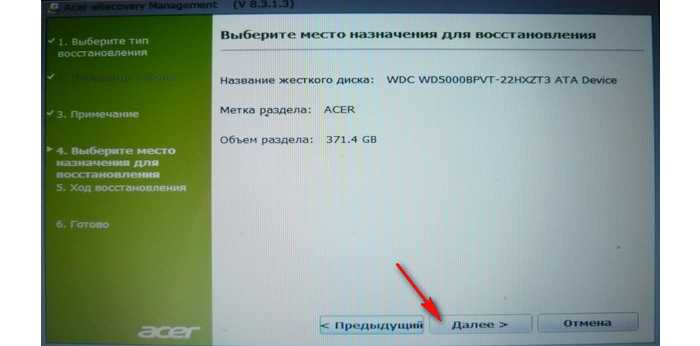 Если вы находитесь на этапе, когда вам необходимо перезагрузить ноутбук HP по ряду причин, то это руководство шаг за шагом проведет вас через этот процесс.
Если вы находитесь на этапе, когда вам необходимо перезагрузить ноутбук HP по ряду причин, то это руководство шаг за шагом проведет вас через этот процесс.
Содержание
- Как восстановить заводские настройки ноутбука HP на Windows 10
- Как восстановить заводские настройки ноутбука HP без пароля
Сложность
Легкость
Продолжительность
5 минут
Что вам нужно
Как восстановить заводские настройки ноутбука HP на Windows 10
Шаг 1: Откройте окно Settings на ноутбуке с Windows 10, нажав Windows Key + я .
Шаг 2: Выберите параметр Обновление и безопасность , а затем выберите Восстановление .
Шаг 3: Для чистого сброса ноутбука HP, когда он возвращается к заводским настройкам, выберите Начало работы , расположенный под разделом Сброс этого ПК .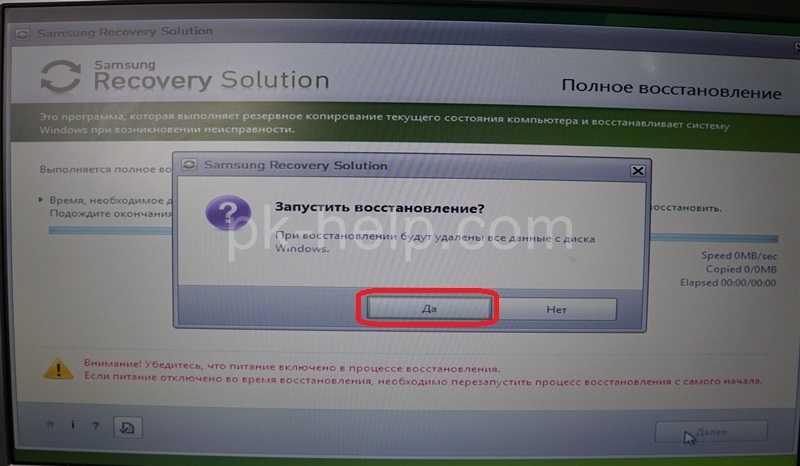
Шаг 4: Следующий шаг включает в себя выбор того, хотите ли вы, чтобы файлы, содержащиеся в вашей системе, оставались на устройстве после выполнения сброса. Выберите Сохранить мои файлы , чтобы использовать этот конкретный вариант. Вы также можете выбрать из Изменить настройки после выбора этой опции, чтобы не восстанавливать приложения и настройки, поставляемые с ПК.
В качестве альтернативы вы также можете выбрать параметр Удалить все , который полностью вернет систему к заводским настройкам, то есть это будет более или менее новый, свежий ноутбук HP без файлов, загруженных программ и т. д. , оставшиеся на вашей машине.
Параметр Удалить файлы и очистить диск сделает устройство как новое, в то время как параметр Просто удалить мои файлы не будет выполнять чистую очистку жесткого диска.
В любом случае, при нажатии кнопки Далее для любого выбранного вами метода вам будет предложено подключить компьютер к розетке, чтобы продолжить.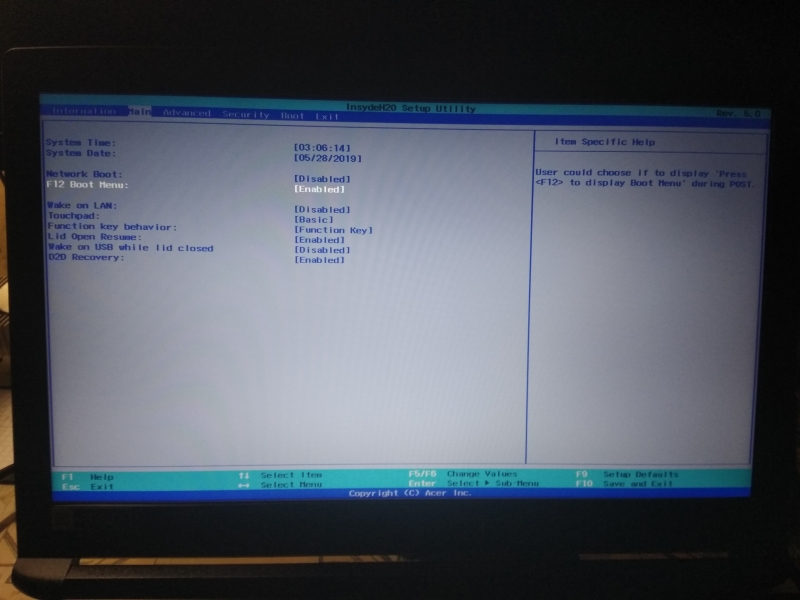 После завершения сброса настроек на экране появится окно для повторной настройки ноутбука HP.
После завершения сброса настроек на экране появится окно для повторной настройки ноутбука HP.
Как восстановить заводские настройки ноутбука HP без пароля
Шаг 1: Перезагрузите ноутбук HP, убедившись, что он полностью выключен, а затем снова включите его.
Шаг 2: Нажмите кнопку F11 сразу после загрузки системы, чтобы получить доступ к Поиск и устранение неисправностей . Обратите внимание, что вам может понадобиться использовать другие F-клавиши, такие как F9 или F10 , если F11 вам не подходит.
Шаг 3: Выберите Устранение неполадок , а затем выберите Сброс этого ПК 9вариант 0237. Просто выполните шаги, описанные в предыдущем разделе, чтобы завершить процесс сброса настроек.
Чтобы получить исчерпывающее руководство по восстановлению заводских настроек различных версий Windows независимо от производителя вашей системы, обязательно ознакомьтесь с нашим подробным руководством.

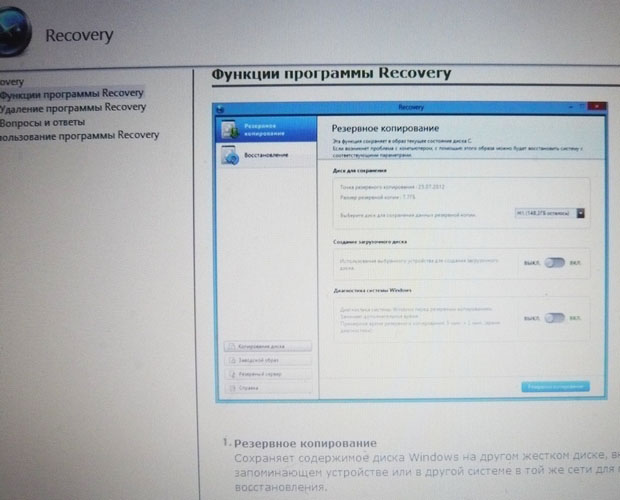 Теперь перед вами устройство с заводскими параметрами.
Теперь перед вами устройство с заводскими параметрами.